文章最後更新於 2022 年 9 月 19 日
VVN LENS 自開站以來已經 1 年多的時間,從決定架站、建立 Instagram 帳號、到後續經營,我也陸續做了不少研究和嘗試許多工具玩法。這篇文章,想藉機分享這段時間以來,使用過的各種部落格及社群應用程式和服務心得,並介紹我如何用這些工具做出美美的貼文素材,想了解更多的話,馬上繼續看下去吧!(可能還會找到一些驚喜折扣碼呦!)
優惠搶先看:
| 名稱 | 價格 | 下載連結 |
|---|---|---|
| WP Rocket 最強網站加速器,提升網頁載入速度! | 只有付費版,但可在14天內無限制退費 透過VVN LENS 專屬連結註冊,全方案八折優惠! ・Single:$39.2/年(原價:49,最推薦這個方案) ・Plus:$79.2/年(原價:99) ・Infinite:$199.2/年(原價:249) | ・領取9折優惠券 ・點此下載WP Rocket |
| ShortPixel 自動壓縮你上傳的圖片 | ・免費:100+50張壓縮額度($3.99/月) ・基本:7000+3500($8.33/月) ・熱門:16000+8000($24.99/月) 👉🏼了解更多 | 下載ShortPixel |
| UpdraftPlus 自動排程備份你的部落格,不怕文章、程式碼、更新資料不見! | ・免費: 基本備份功能,可上傳雲端 ・付費: 輕鬆測試外掛跟網站樣式、幫網站搬家(更多方案請點此) | 下載UpdraftPlus |
給第一次來到 VVN LENS 的讀者:
嗨我是 Vivian,經常流連在影書世界的北漂女子,喜歡在光影文字間體驗不一樣的人生,於是開站並經營同名 Instagram,主要分享我在電影裡、閱讀中獲得的養分和不專業分析,有興趣的話歡迎常來本站看看影書推薦,也歡迎到 IG 追蹤我!
一、架站工具
1. Bluehost- 購買主機、網域

在擁有自己的部落格之前,我們需要先租一個主機——類似於先租一塊地,有了地我們才能在上面蓋房子(你的網站),而對新手而言,最方便、最便宜的主機和網域名非 Bluehost 莫屬!
Bluehost 是全球最大的虛擬主機之一,託管超過 200 萬個網站,也是 WordPress (架設網站的平台)官方推薦的主機之一,在安全性和功能性上都有一定程度的保障。
除了租主機之外,我們還需要購買一個網域(網站連結,例如 XXX.com)兩個的基本費用大約是:
- 網域(網站連結): $14.99 美元 / 年(約 450 台幣 / 年)
- 主機: $8.99美元 / 月(約 3240 台幣 / 年)
我自己因為只有一個網域要管理,所以購買的是 Basic 方案,還附贈免費一年個人網域、SSL 免費憑證、免費網站轉移、WordPress 自動安裝和更新,CP 值真的超高!
現在透過這個 Bluehost 連結購買,每月只要80元!
2. WordPress-架設網站

WordPress 是一個架設網站的工具,主打優勢是不用懂編碼(Coding)、PHP 檔案、程式語言也能架設屬於自己的部落格,非常適合新手使用。擁有豐富多樣的主題佈景樣式和實用外掛,重點是不用花費任何一毛錢就能免費使用!
VVN LENS 就是用 WordPress 做好的:

優點:
・免費-若需要額外功能再另外付費購買即可
・自由管理-不會因為平台營運問題整個網站消失,例如:無名小站
・新手友善-而且網路教學也很多,不用擔心太複雜,經營第一步就受挫
缺點:
・在佈景主題和設計上較受限-雖然已經提供很多很豐富的模板,但有時候有些小地方想調整時,比較難從內建的編輯器中調整,這時就要自行修改 PHP 檔案(需要看得懂一點程式碼)或請懂網頁設計的朋友幫忙
・需注意外掛相容性-基本上網站外掛越精簡越好,才不會讓你的整個部落格載入速度太慢,或衍生其他當機問題
・WordPress 外掛推薦

| 名稱 | 價格 | 下載連結 |
|---|---|---|
| WP Rocket 最強網站加速器,提升網頁載入速度! | 只有付費版,但可在14天內無限制退費 透過VVN LENS 專屬連結註冊,全方案八折優惠! ・Single:$39.2/年(原價:49,最推薦這個方案) ・Plus:$79.2/年(原價:99) ・Infinite:$199.2/年(原價:249) | ・領取9折優惠券 ・點此下載WP Rocket |
| ShortPixel 自動壓縮你上傳的圖片 | ・免費:100+50張壓縮額度($3.99/月) ・基本:7000+3500($8.33/月) ・熱門:16000+8000($24.99/月) 👉🏼了解更多 | 下載ShortPixel |
| UpdraftPlus 自動排程備份你的部落格,不怕文章、程式碼、更新資料不見! | ・免費: 基本備份功能,可上傳雲端 ・付費: 輕鬆測試外掛跟網站樣式、幫網站搬家(更多方案請點此) | 下載UpdraftPlus |
二、筆記與文章記錄
市面上的筆記工具有很多,就我個人而言,在流連在 Google Docs、iPhone 備忘錄和 Notion 之後,稍微統整出一點心得,和在不同使用情境下,我認為最有效率的使用撇步。
1. Notion-文件統整

Notion 是一個強大的筆記跟文件整理工具,使用介面乾淨美觀,可以按照層級來整理文件,還有功能豐富的文件編輯器,方便你依照各種使用模式來設計文件內容,而且免費版就非常好用,沒有儲存空間限制,根本是文字創作者的福音!
我的其中一種整理方式:
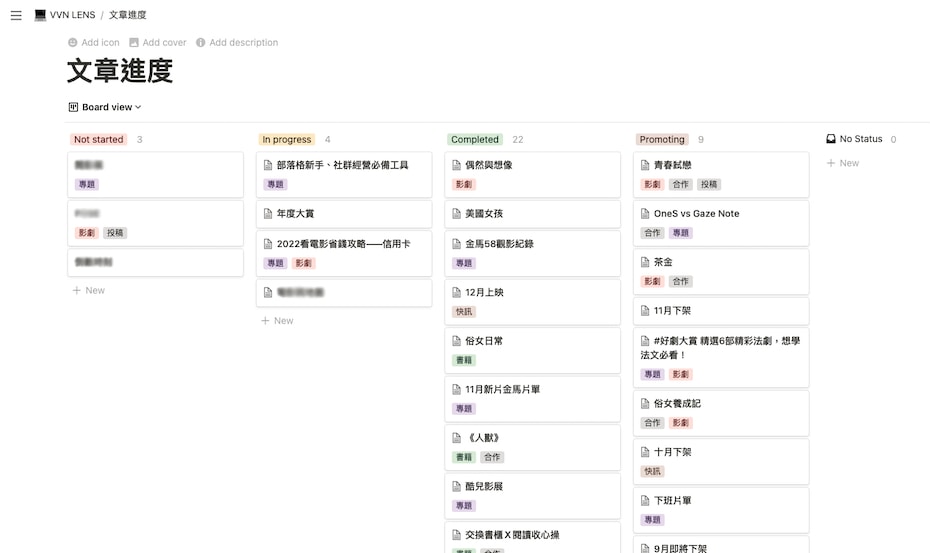
優點:
・可統整所有文件、設定進度狀態
・方便製作手冊型內容,例如:工作規範、工作日誌
・有很多美美模板可以直接用
・協作方便-這點和 Google Docs 差不多
缺點:
・表格功能還是用 Google 試算表或 Excels 更完善
・APP 版耗電快
・需要一點時間熟悉介面
・文章完成後要複製到部落格或 Instagram 都需要微調版面
2. iPhone/Mac 備忘錄-移動中的利器

iPhone 內建的超實用 APP ~最喜歡的使用方式是任何移動中的時刻,比如說原本在電腦寫文章但臨時要出門辦事,這時就可以用 iCloud 同步,無痛轉移到手機上繼續編輯,省時又有效率。
優點:
・可在手機電腦間無痛轉移(記得開 iCloud 同步),不會像 Google Docs 或 Notion 手機版都有延遲問題
・方便 Instagram 發文前排版
缺點:
・資料夾層級只有:資料夾>子資料夾>備忘錄,還是 Notion 的整理架構更完整
・要調整樣式比較麻煩
3. Google Docs-重要合作與投稿檔案

雖然 Notion 和 iPhone 備忘錄都有共編的功能,不過 Google Docs 還是比較通用的工具,適合跟其他創作者合作,或是要投稿到外部媒體的時候用,方便大家瀏覽、備註或用建議模式編輯,雖然功能簡單但還是最萬用。
優點:
・適合協作共編
・對內對外合作溝通的首選工具
缺點:
・APP 行動版每用必當機
4. Google 試算表-製作 WordPress 表格必備

舉凡即將下架電影行事曆、電影票價整理、信用卡優惠、好書推薦清單,都是我先透過 Google 試算表編輯,再匯到 WordPress 的外掛 TablePress 進行排版的成果,一樣是簡單但萬用的工具之一!
優點:
・可共編
・複製資料很方便
缺點:
・行動版操作不便
三、製圖/小動畫/影片
【收集媒體素材】
1. Freepik

Freepik 是一個免費素材網站,不僅可以在上面找到常見的 JPG、PNG、Icon 檔案,還提供豐富多樣的 PSD 檔,讓你能夠直接匯入 Photoshop 等製圖軟體,來調整成符合自己風格、版面的樣式,非常方便!
不過,值得注意的是,Freepik 上的素材是不能拿來商用的,就算是非商業用途,也要記得標示出處,避免後續不必要的侵權問題~
優點:
・資源豐富、檔案格式多
・搭配 PS 使用超方便
缺點:
・並非全數免費
・每日免費下載有次數限制,註冊登入可以額外下載幾張
2. Unsplash

Unsplash 應該是目前品質最好的免費圖庫網站,提供各式各樣高解析度、各式尺寸的圖片,有質感、可運用的範圍很廣,個人最喜歡拿來當作網頁版首圖的底圖或內文插圖,能夠瞬間提升文章豐富度,重點是還免費!
優點:
・免費
・提供多尺寸下載
・類別多元
缺點:
・全英文網站,對台灣用戶稍微不那麼親民
3. Pixabay

Pixabay 也是一個免費圖庫,可免費下載、編輯、使用,是網路媒體和創作者的福音之一。除了圖片,他們也提供許多免費短片、向量圖素材,讓你有機會創作出更加特別多樣化的作品。
優點:
・免費
・有圖片、影片、向量圖、音效素材等
缺點:
・不支援繁體中文搜尋
【去背】
1. PhotoRoom

PhotoRoom 是一個使用 AI 偵測的去背工具,只要加入圖片就能自動完成去背,還能加入類似海報,或讓商品照提升質感的背景(詳見下方影片示範),非常方便。Vivian 最常用 PhotoRoom 的情境是拿來去背問答貼紙的回覆,然後再搭配背景圖分享到 IG 限時動態,馬上能讓你的限動看起來更特別更精緻!
優點:
・不用手動塗抹修圖
・內建背景圖有質感
・也很適合拿來製作簡易大頭貼
缺點:
・免費版無法去除浮水印
・AI 去背有時候還是去不乾淨
・電腦版目前還無法手動修正去背效果
2. Photo layer

Photo Layer 是許多 IG 手寫帳的愛用 APP(另可搭配),去背方式與 PhotoRoom 稍微不同,是使用色度鍵來吸取背景顏色,藉此去除相同顏色的區域,操作上稍微麻煩一點,比較適合用在背景單純的圖片上。
優點:
・可手機操作
・若用在背景單純的圖片,可以 1 秒去背
缺點:
・如果主體和背景顏色太像會不太好辨識去背
3. Remove.bg

相較前兩個工具,Remove.bg 就更陽春一點了。他一樣有自動去背功能,也可以在 AI 辨識完後手動調整細節,不過免費版會自動縮小你的圖片,讓圖片失真、畫質變差,通常我就會拿來用在不太要求細節的圖片上,例如:書籍去背圖。
優點:
・快速處理
・可拖拉上傳圖片
缺點:
・免費版會縮小圖片尺寸、降低畫質
・手動調整細節的工具頗為陽春
【修圖調色】
1. Lightroom

應該是目前免費版最強大的濾鏡調色工具,是我在用了 VSCO、Foodie 等軟體後最喜歡,現在也持續使用的一款。他強大的點在於曲線工具,幾乎媲美電腦版的功能,雖然精修還是不太方便,但對我這個只需要普通濾鏡調色功能的創作者來說已足夠。
優點:
・顏色、光線曲線工具
・有內建濾鏡
・可儲存濾鏡
缺點:
・更豐富的功能,如去背、備份需付費解鎖
2. PicsArt

免費版的 PicsArt 有拼圖、製圖、濾鏡等功能,自從創作者分享的功能上線後,還可以套用別人做好的精緻模板,讓一張平凡的照片變身時尚之作!
優點:
・有模板可直接套用
・可添加貼紙
・濾鏡多
缺點:
・付費才能解鎖完整版
3. 美圖秀秀

經典的修圖軟體,應該不需要再多介紹他的人像修圖功能了。今天想特別提的是文字筆刷工具,可以讓你直接在圖片上畫出文字位置,讓照片多一點流動、可愛、有趣的設計!
優點:
・人像修圖最強
・常更新、新功能多
缺點:
・中資
【製圖】
1. Photopea

暫時沒有預算購買 Photoshop 的人有福了!Photopea 可以說是線上免費版的 PS,功能幾乎無異,僅有些微使用介面的不同,目前我的版面上除了前期幾張圖片,都是用這個工具製作完成的,免費又很有自由創作空間,創作者們必備!
優點:
・完全免費版的 PS
・可自由創作
缺點:
・如果圖層太多容易當機
2. Canva

提供最豐富模板的線上製圖工具,適用於各平台、各種風格、各種版型,是最適合新手社群編輯、圖文創作者的快速上手工具。如果你是以團隊模式進行創作的話,也很適合利用 Canva 協作,確保每個人對設計和品牌的想法有共識。
優點:
・適合新手創作者
・適合協作
缺點:
・如果完全套用模板容易撞圖
3. 製作GIF-GIFMAKE

在社群上——尤其 Instagram——如果一直都分享一成不變的設計,粉絲很容易看膩,這時可以嘗試比較簡單的動態效果,用 GIFMAKE 輕鬆製作 GIF 簡易動畫,就能讓貼文瞬間吸睛許多!只要準備好幾張連拍的、有故事性的圖片、上傳到這個網站,並調整輸出比例和速度,輕鬆讓版面變得更有創意!
優點:
・可拖拉上傳
・可調整比例、速度
缺點:
・網站速度稍慢
【影片/動畫製作】
個人對影片剪輯工具的要求很簡單:可以在手機上編輯、可自由調整比例和背景、可匯入 PNG 檔、有內建好用的貼紙和配樂、可添加關鍵格⋯⋯其實市面上有很多都可以達到這些要求,以下就我常用的 3 個工具推薦給大家參考!
註:能夠用手機編輯的好處就是可以直接預覽在 IG 上呈現的效果,不用擔心排版跑掉、比例不相容等等,不過這僅適用在簡單的影片上,專業大片我認為還是要靠電腦軟體(例如 Lightworks)會更輕鬆。
1. Capcut

我最常使用的方式是先在 Photopea 上做好可能會用到的素材後,再直接用手機打開 Capcut 進行編輯。以下附上幾個個人滿喜歡的作品給大家參考:
優點:
・可匯入 PNG
・可去背
・有實用貼紙(我個人最常用的手機殼貼紙,有關注我限動的人應該有發現><)
・可添加關鍵幀
缺點:
・內建字型很常不支援繁體中文,建議一樣可以在 Photopea 做好文字 PNG 檔後直接匯入使用~
2. Videoleap & Inshot
這兩個軟體是 Capcut 的替代工具,當某些功能無法在 Capcut 上完成的時候,我才會改用這兩個工具試試看,例如:轉場特效
【 IG 排版】

1. UNUM
優點:
・可以直接看到風格是否一致
缺點:
・IG 帳號需連結 FB 粉專
2. 九宮格排版

優點:
・適合喜歡拼圖式版面的人
缺點:
・不算實用
【壓縮圖片】
1. WordPress 內建外掛-ShortPixels
為了讓網站載入速度加快、提升用戶的黏著度,我們可以透過壓縮網站上的圖片,來減少許多不必要的流量浪費。如果你跟我一樣適用 WordPress 架站的話,這邊推薦一個實用外掛 ShortPixels,安裝完成後,每次上傳圖片都會幫你自動壓縮,並保留原畫質,非常方便實用。
2. TinyPNG
和 ShortPixels 的功能相同,TinyPNG 也是一個可以壓縮圖片檔案的 WordPress 外掛和線上工具,即是你不用 WordPress 創作,也可以用他的線上版本來幫你清理電腦空間。
關於兩者詳細的差異請見下表:
| ShortPixels | TinyPNG |
|---|---|
| 需要API Key (免費) | 需要API Key (免費) |
| 支援批量壓縮 | 支援批量壓縮 |
| 100張/月 | 500張/月 |
| 支援後台處理 | 不支援後台處理 |
| 可備份原始圖片 | 不可備份原始圖片 |
| 支援檔案類型:JPEG, PNG, GIF, WebP, PDF | 支援檔案類型:JPG, PNG |
| 價格:5000張:$4.99/month ・10000張:$9.99/month → 比TInyPNG划算 | 價格:超越免費額度(500張)後,10000張以內每張 $0.009,10000後每張 $0.002 |
四、合作
Email Tracker

用 Email 聯絡最不便的地方,就在於你不知道對方到底有沒有收到信,也無法確定對方是否點閱,這時一個追蹤工具會讓你安心許多,而 Email Tracker 還能讓你看到對方總共開了幾次信!
Email Tracker 是一個 Chrome 瀏覽器外掛,安裝後需要登入 Gmail 帳號才能開始追蹤,推薦給大家使用~
優點:
・沒有浮水印
缺點:
・完整報表需付費解鎖
五、活動
IG/FB抽獎神器

偶爾,你可能也會想舉辦抽獎活動回饋粉絲,有鑒於前陣子幾乎所有抽獎神器都掛掉,這邊來推薦一個現在最方便全面的抽獎工具,可以手動設定獎項、抽獎人數等,不管你是 IG 或 FB 創作者都適用!
優點:
・目前僅存最穩定的抽獎工具
缺點:
・全英文介面,可能需要摸索一下
六、成效分析
Instagram 洞察工具:Engaged.AI

雖然 IG 已經有內建的洞察報表,不過,如果你需要更深入的分析、追蹤數據、研究競爭者,Engaged.AI 絕對可以幫你實現這些願望,是一個超划算、CP值超高的實用工具!
優點:
・可追蹤 Hashtag 組合
・可研究競爭者數據,藉此發想新內容
缺點:
・費用有點負擔
謝謝大家收看完畢,希望這篇文章有幫助到也在經營自媒體的你!
如果有任何操作上的疑問,也歡迎私訊我,很樂意幫大家解答~
如果你喜歡我的分享,歡迎拍手按讚 5 下鼓勵 VVN LENS 持續創作 👏🏻
・到 Instagram 追蹤我
・與 VVN LENS 合作、邀約